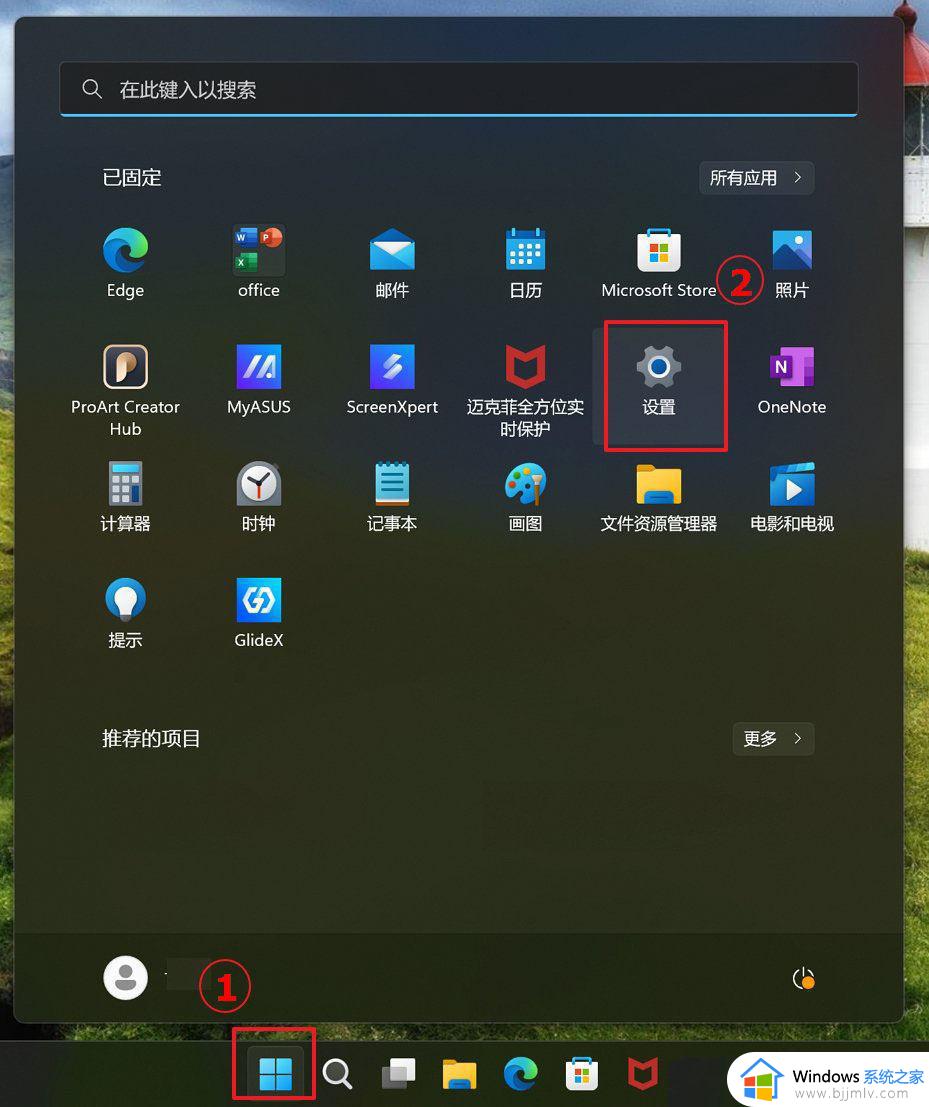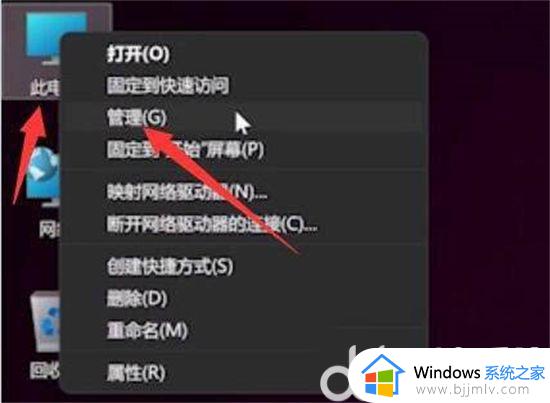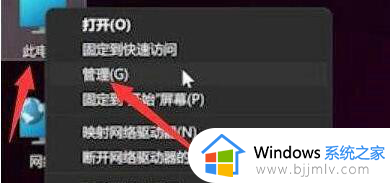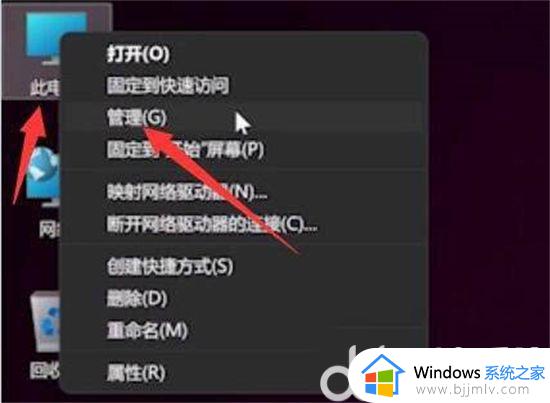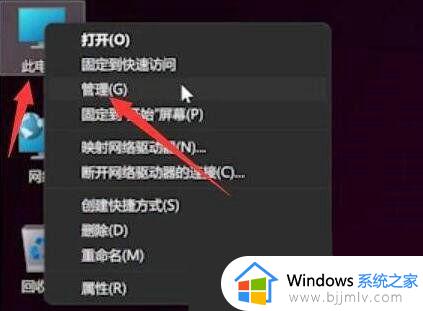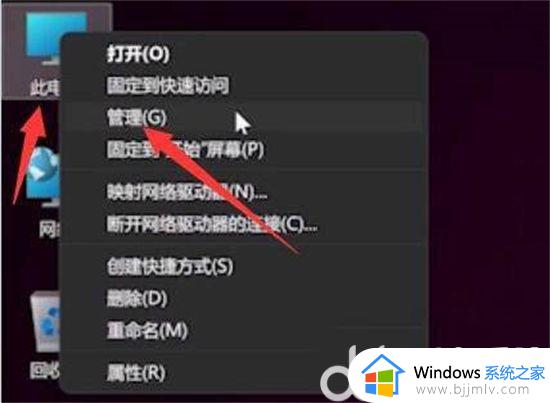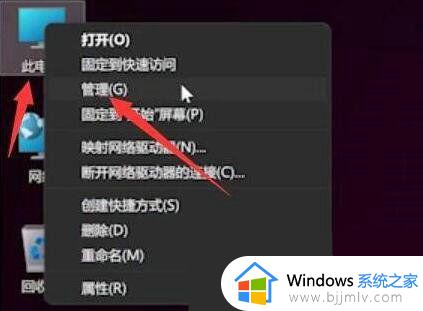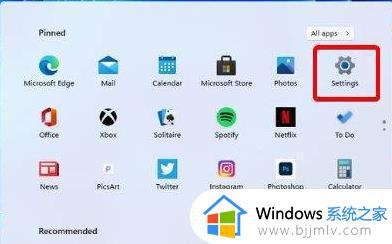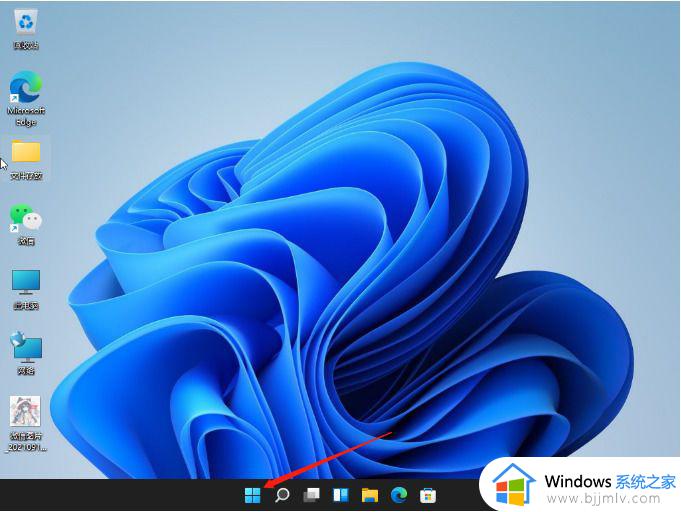win11指纹登录无法使用的解决办法 win11指纹解锁用不了怎么办
更新时间:2024-03-06 16:18:05作者:run
在win11系统中,指纹登录功能在使用过程中出现无法识别的问题,使得用户无法正常登录系统,很是影响用户的体验,对此win11指纹解锁用不了怎么办呢?接下来就是有关win11指纹登录无法使用的解决办法。
win11指纹登录无法识别怎么办:
方法一:
1、首先打开任务栏的Win图标并点击“设置”。
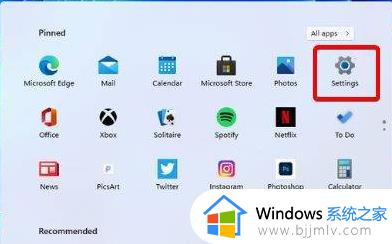
2、然后点击“WindoWs更新”并选择“Windows update”进行更新。
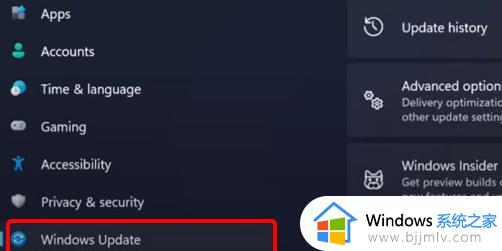
方法二:
1、再次打开任务栏下方的设置。
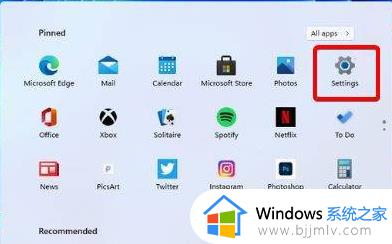
2、然后点击账户进入。
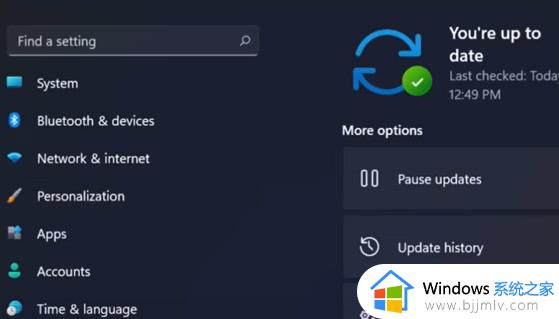
3、选择出现的“登录选项”。
4、查看设置另一个指纹的功能,点击“添加手指选项”。
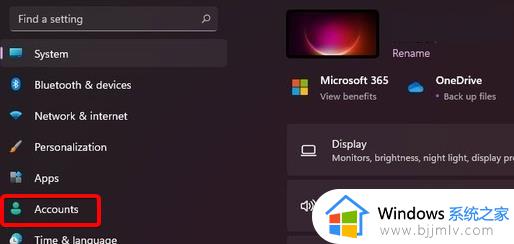
5、最后在尝试使用指纹功能。
以上就是win11指纹登录无法使用的解决办法的全部内容,有遇到这种情况的用户可以按照小编的方法来进行解决,希望本文能够对大家有所帮助。